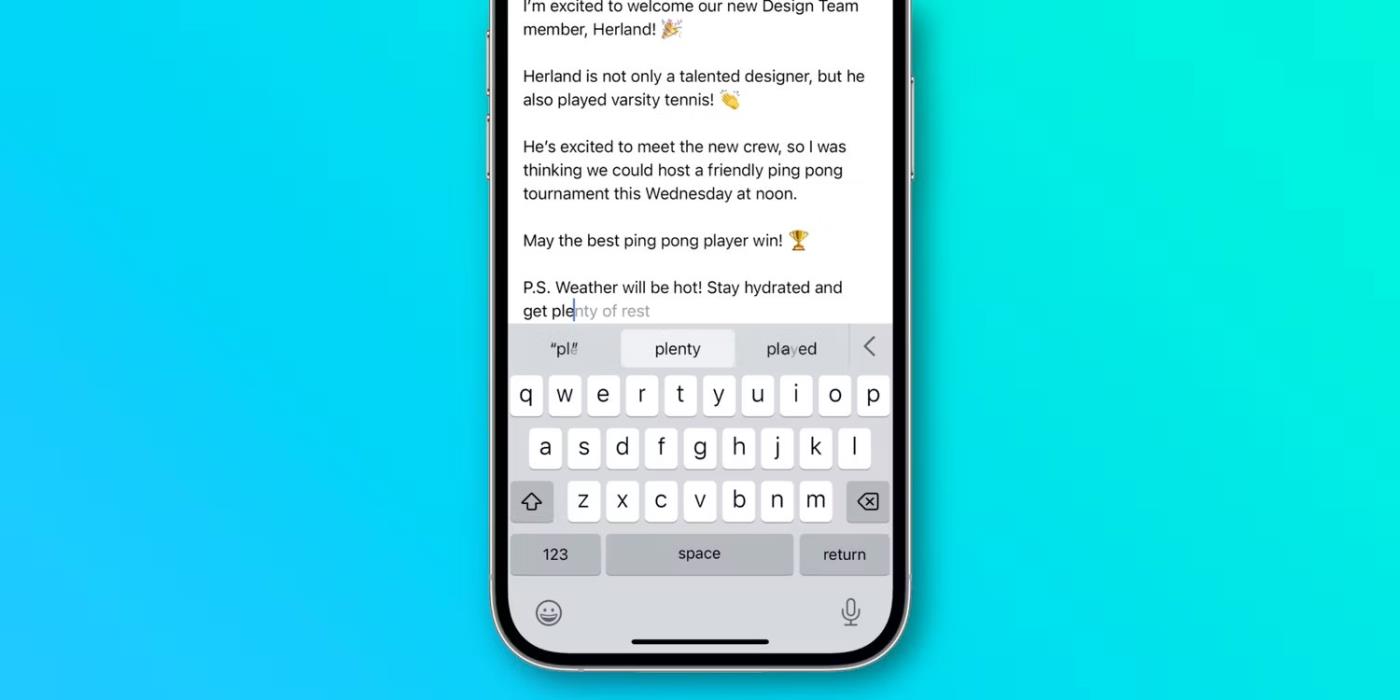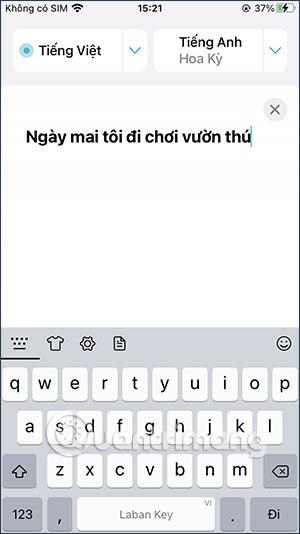Katru gadu noteiktām funkcijām galvenajos iOS programmatūras atjauninājumos ir nepieciešamas īpašas mikroshēmojumu kopas, lai nodrošinātu vienmērīgu darbību. Tāpēc nav pārsteigums, ka dažas iOS 17 funkcijas balstās uz jaunākajiem mašīnmācīšanās algoritmiem , kuru darbībai ir nepieciešamas jaunas mikroshēmas.
Turklāt noteiktas funkcijas ir paredzētas noteiktai aparatūrai, piemēram, LiDAR sensoram. Tātad, ja plānojat instalēt iOS 17, kad tā tiks palaista 2023. gada rudenī, ņemiet vērā, ka šīm jaunajām funkcijām ir nepieciešams vismaz iPhone 12.
1. Gaidīšanas režīms ir pielāgots vienmēr ieslēgtiem displejiem

Peldošā pulksteņa ciparnīca gaidstāves režīmā operētājsistēmā iOS 17
Izmantojot StandBy, jūsu iPhone kļūst par viedo informācijas paneli ar informāciju, ko var skatīt vienā mirklī, uzlādējot MagSafe turētājā ainavas orientācijā.
Varat izveidot savu gaidstāves režīmu, pievienojot logrīkus un viedos skursteņus, izvēloties pulksteņa stilus, pievienojot fotoattēlus utt. Skaļi paziņojumi, pamanāmas pogas un vienmēr ieslēgti displeji padara ekrānā redzamo informāciju redzamu no tālienes.
Gaidstāves režīms darbojas visos iPhone tālruņos, kuros var darboties operētājsistēma iOS 17, taču tikai iPhone 14 Pro un iPhone 14 Pro Max mazjaudas displejs nodrošina nepārtrauktu pieredzi. Ierīcēs bez vienmēr ieslēgtiem displejiem ir jāpieskaras ekrānam, lai tiktu parādīts gaidstāves režīms.
2. Rādīt un runāt ir nepieciešams Apple LiDAR skenēšanas rīks

Rādīt un runāt iPhone tālrunī identificē mikroviļņu etiķetes
Lupas Point and Speak pieejamības funkcija noteikšanas režīmā ļauj vājredzīgiem lietotājiem rādīt ar pirkstiem uz pogām vai etiķetēm uz ikdienas objektiem, kas tiek aplūkoti caur kameru, piemēram, sadzīves tehnikai, lai tos aprakstītu vai nolasītu skaļi.
Tā kā šai funkcijai ir nepieciešams LiDAR skenēšanas rīks, tā darbojas tikai iPhone 12 Pro, iPhone 12 Pro Max, iPhone 13 Pro, iPhone 13 Pro Max, iPhone 14 Pro un iPhone 14 Pro Max.
3. Atbilde ar žestu programmā FaceTime

iOS 17 FaceTime zvaniem nodrošina pazīstamus iMessage efektus, piemēram, sirdis, balonus, uguņošanu, konfeti, lāzerus un daudz ko citu. Šie paplašinātās realitātes efekti aizpilda kameras rāmi un darbojas saderīgās trešās puses tiešsaistes sapulču lietotnēs, tostarp Zoom un WebEx Meetings.
Varat izsaukt reāllaika atbildi manuāli vai ar vienkāršu rokas žestu, piemēram, paceļot uz augšu īkšķi. Tomēr, izmantojot priekšējo kameru, žestu atsauksmes ir pieejamas tikai iPhone 12 un jaunākām versijām. Vecākās ierīcēs, kurās var darboties operētājsistēma iOS 17, piemēram, iPhone 11, iPhone XS, iPhone XR un iPhone SE (2020), tās būs jāiespējo manuāli, izmantojot iOS vadības centru.
4. Iekļautās rakstīšanas prognoze nav pieejama vecākos iPhone tālruņos
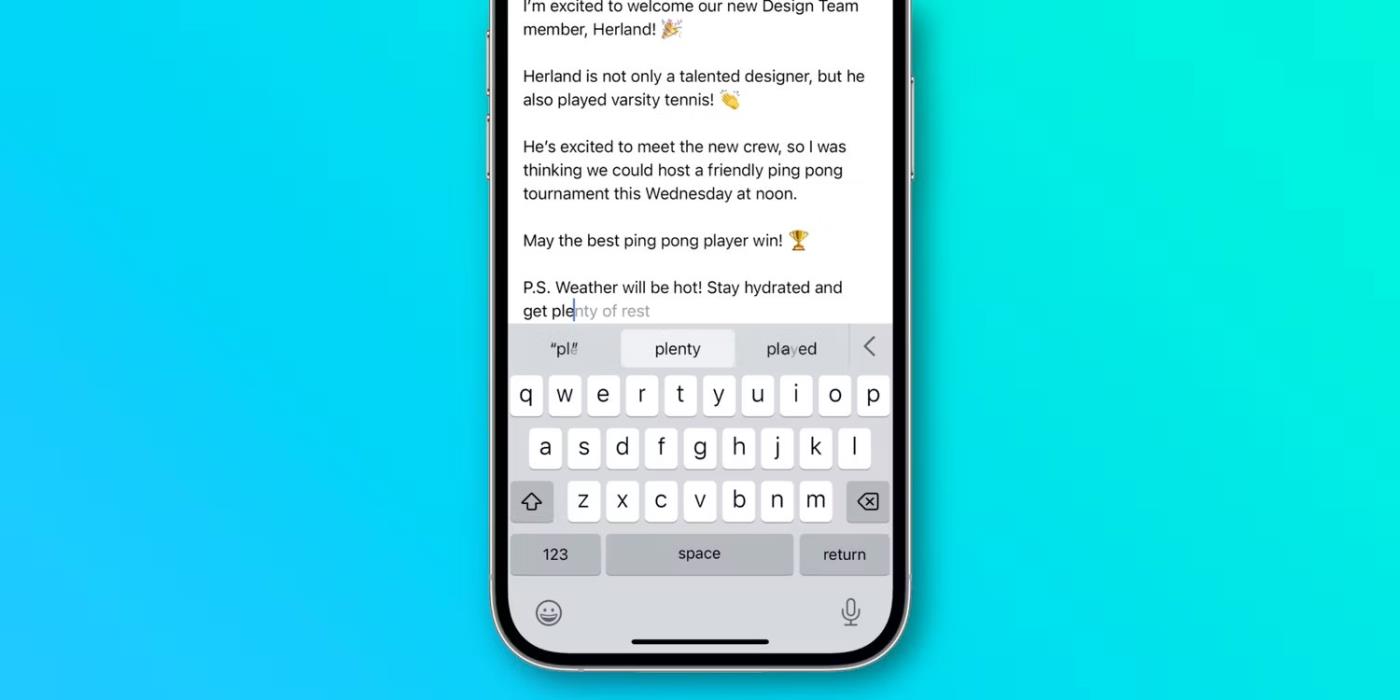
Mašīnmācīšanās tehnoloģija operētājsistēmā iOS 17 analizē katru taustiņu, lai paredzētu, ko jūs varētu rakstīt nākamo, ļaujot pabeigt vārdus vai veselus teikumus. Nospiediet atstarpes taustiņu, ievadot tekstu tādās lietotnēs kā Ziņojumi vai Piezīmes, lai izmantotu jutīgos teksta ieteikumus, kas drukāti pelēktoņos.
Šī funkcija var ievērojami paātrināt teksta ievadi, taču tā darbojas tikai iPhone 12 un jaunākās versijās, ja tiek izmantota angļu valodas tastatūra. Iekļautie ieteikumi vārdu un teikumu pabeigšanai netiek atbalstīti iPhone 11 un iepriekšējos modeļos. Turklāt šī funkcija nedarbojas trešo pušu tastatūras lietotnēs, piemēram, Google Gboard un Microsoft SwiftKey.
5. Papildu automātisko labošanu ierobežo valoda un ierīce
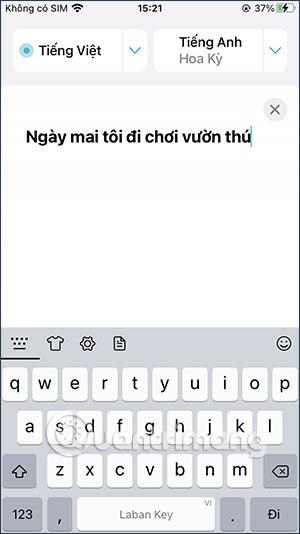
Saskaņā ar Apple Newsroom ziņu, iOS 17 automātiskās labošanas funkcija ir pārbūvēta, pamatojoties uz "uzlabotiem ierīces mašīnmācīšanās valodu modeļiem vārdu prognozēšanai".
Papildus lielākai precizitātei pagaidu labojumi tiek pasvītroti, lai vizualizētu izmaiņas — pieskarieties jebkuram rediģētajam vārdam, lai ātri atsauktu izmaiņas. Jaunais valodas modelis arī palīdz izlabot vairāk veidu gramatikas kļūdas veselos teikumos nekā iepriekš.
iOS 17 uzlabotā automātiskās labošanas funkcija ir pieejama tikai arābu, holandiešu, angļu, franču, vācu, ebreju, korejiešu, itāļu, poļu, portugāļu, portugāļu, rumāņu, spāņu un taju valodās. Vēl svarīgāk ir tas, ka uzlabotā automātiskā labošana angļu, franču un spāņu valodā ir pieejama tikai iPhone 12 un jaunākiem modeļiem.